企業を取り巻く環境が急速に変化し続ける、VUCA時代。予測がつきにくい中でも精度の高い戦略を立案するためには、データの活用が欠かせません。とはいえ、社内にある膨大なデータをどのように活用すべきか、迷っている方も多いのではないでしょうか。
▼VUCA時代とは
- Volatility(変動性)
- Uncertainty(不確実性)
- Complexity(複雑性)
- Ambiguity(曖昧性)
の頭文字を取った造語。社会やビジネスにおいて、未来の予測が難しくなる状況のこと。
データの収集から分析を効率化し、より最適な意思決定を行いたいのであれば、BIツールの活用がおすすめです。本記事では、BIツールの機能や活用のポイントについて、Googleの提供する「Looker Studio」を中心に解説します。
BIツールとは

BIツールは、「ビジネスインテリジェンスツール」の略で、社内で管理している膨大なデータを収集・分析し、意思決定をすることを助けるツールです。
▼企業の持つ社内データ例
- 顧客情報、取引履歴
- 売上の推移状況
- 社員の属性
- 商品在庫数 など
どのようなツールなのか
BIツールは、データの収集、統合、分析、可視化、共有を行うためのツールです。
組織が大きくなればなるほど、扱うデータの量は増えていきます。しかし、データの収集や分析には多大な手間やコストがかかるため、「データは蓄積しているが、活用まで至っていない」という企業も少なくありません。
そこで、BIツールを活用すれば、収集したデータの分析や可視化、共有がスムーズに出来るようになります。いつでもデータが活用できるような環境になることで、データドリブンな施策の立案が叶います。
そのため、「データの集計・分析に人手をかけたくない」「データの集計・分析のスキルが高くない」「膨大なデータを集計・分析したい」という方におすすめなツールです。
BIツールの機能
BIツールの主な機能は以下の4つです。
レポーティング機能
レポーティングとは、企業で調査結果を共有したり、売上状況や財務状況を報告することです。BIツールを使えば、ExcelやCSVなど、ファイルを変換してレポートを自動出力できます。また、デザイン機能を用いて、定型帳票や各種報告書を作成することもできます。
さらに、ダッシュボードにて分析結果を確認できる機能もよく利用されています。画面上でリアルタイムに分析結果を可視化できるため、業務課題や施策の効果が一目でわかるようになります。
OLAP分析機能
OLAP(=Online Analytical Processing : オンライン分析処理)分析とは、企業に蓄積されている膨大なデータから複雑な集計や分析を行い、最適な結果を素早く返すことです。
本来、データの分析には専門的な知識・スキルを要します。しかし、この機能を用いれば、どのデータを用いたいのか、どのような形式で出力したいのか、といった軸を設定するだけで、複数のデータを同時かつ即座に分析できます。
▼OLAPの分析手法
-
スライシング
多次元データをある断面で切り取って、2次元の表にして分析すること。
(例)販売実績を分析したい場合に、「製品別」「取り扱い店舗別」は固定し「月別」にて比較する。 -
ドリルダウン
データの階層を掘り下げること。
(例)販売実績の分析結果について、「月別」から「週別」「日別」へと細かく見ていく。 -
ドリルスルー
集計結果ではなく、データの内訳を参照すること。
(例)販売実績分析にて設定した項目「製品別」について、データの内訳を表示させる。 -
ダイシング
集計軸を入れ替えて分析すること。
(例)販売実績を分析したい場合に、軸を「製品別」「取り扱い店舗別」「月間」など設定し、「製品ごとの月間販売実績」「取り扱い店舗ごとの月間販売実績」と入れ替えて分析する。
データマイニング機能
データマイニングとは、大量のデータに対して、統計学やAIのデータ解析を行い、データの分類、データ同士の関連性、ある事象の発生確率などを明らかにすることです。集めたデータから、新たな相関関係などを見いだせることから、主に将来の予測で使われます。
例えば、相関分析やクロス分析など、さまざまな分析手法を用いることができます。
▼関連記事
相関分析とは?相関分析の基礎を解説、実際の分析方法も紹介!
クロス集計表とは?基礎知識と賢い活用法 | リサーチコラム
シミュレーション機能
シミュレーション機能は、蓄積された過去のデータをもとに、売上や利益の変化など、将来の予測値を算出できる機能です。予算計画などを考える際の根拠となります。
BIツールを導入するメリット
企業の意思決定や、マーケティング戦略を考えるうえで、市場や顧客の調査で得られたデータは重要な鍵となります。その際にまず行うのがデータ収集です。
先述した通り、データは活用しなければ、収集する意味がありません。そのため、データを集める段階から「分析のしやすさ」「共有のしやすさ」「管理のしやすさ」を意識しておくことで、円滑なデータ活用が叶います。
BIツールを利用すれば、適切な形でデータを収集し、集計、可視化、レポーティング、意思決定までをスピーディに行うことができます。
膨大なデータの集計・分析が可能
社内には、顧客情報や売上データ、人事データ、定期的なアンケート調査の回答データなどの膨大なデータが貯蓄されています。
BIツールは、各システムと連携してデータを1箇所に集められるので、膨大なデータでも、1つにまとめて分析することができます。
膨大なデータの分析が可能になると、結果的に経営層の意思決定のスピード向上につながります。特に今は、急速に変化し続けるVUCA時代とも言われています。意思決定がスピーディーになることで、ネクストアクションを即座に取るなど柔軟な対応が実現するでしょう。
データの集計・分析に人手をかけない
たとえば、Excelなどの表計算ソフトを利用してデータ分析をする場合、集計のために関数を組み合わせたり、可視化するために図や表を作る必要がありとても手間がかかります。
BIツールを使用すれば、関数を組まずに集計できるうえ同時に可視化が行われ、膨大なデータの多次元分析や回帰分析、相関関係の発見が可能です。また、集計したデータを数分でレポート化し、複数レポートをまとめてダッシュボード表示させることもできます。
これにより、データの分析結果をもとに行う戦略の立案・実施など、戦略的な業務に時間をあてることができます。
データの集計・分析にノウハウが不要
通常、データ分析をするには、分析実装方法の知識が必要ですが、BIツールは専門的な知識なしで使用できます。よって、社内のメンバーで議論しながらインタラクティブに分析できるようになり、専門家にデータ分析を委託するコストと時間を削減できます。
社内で簡単にデータ分析ができるようになると、分析データをもとにデータドリブンな意思決定を行うという意識が生まれやすくなります。
BIツールを導入するデメリット
BIツールにはさまざまな機能があります。データ分析に役立つ半面、企業での活用をイメージしてから導入しないと、うまく活用できません。
教育が必要
BIツールは情報システム部門以外の担当者が使用することを前提として作られています。しかし、どのツールであっても、使い方に習熟する必要があります。なかでも各種システムからデータを抽出し格納する作業は手間を要します。初期設定やデータベース構築は、BIツールの導入・運用の大きなハードルとなるでしょう。
投資が必要
BIツールには無料のもの、有料のものどちらもあります。どちらも基本的な機能は使えますが、「コストをかけたくないから」と安易に導入ツールを選択してしまうと、後々になって「使いたい機能がなかった」と、ツール変更が必要になってしまうかもしれません。
企業規模や利用したい機能の幅によって、費用が高額になることが考えられます。そのため、必要性や目的を導入前によく考えておくことが大切です。
【部門別】BIツールの活用事例
ここからは、実際に企業内でどのようにBIツールが利用されているかをご紹介します。
人事部門
社員の異動を管理する人事部では、各部署のさまざまなデータから、各部署の最適化を考えます。たとえば、各部署の正社員・派遣社員の割合、入社年次、残業時間、移動前の所属部署などのデータを収集、分析することで、業績を向上するために必要な人事異動などを考えられます。
経営部門
経営部門では、決算書や財務諸表(貸借対照表、損益計算書、キャッシュフロー表)などを分析し、経営に役立てられます。経営分析はより多くのデータをもとに行う必要があるので、BIツールを使うことで、作業の効率化が可能です。
マーケティング部門
顧客の属性、購入理由、購入時期などのデータから、商品・サービスの需要や、改善点を見つけることができます。得られたデータを分析することで、今後のマーケティングに活かせるでしょう。
また、デジタルマーケティングにおいては、流入チャネル割合や広告効果などの把握、ブランド管理においては認知度調査やブランドイメージ調査の結果を時系列グラフにして傾向を掴むなどの活用が考えられます。
営業部門
営業実績データや、売上データから、メンバーごとやクライアントごとの営業分析や売上分析ができます。
総務部門
BIツールの活用でデータを取り込めば、所定の様式で自動的にグラフや図にデータを可視化できます。これにより、データを即座に可視化し、見やすい形で社内に共有できます。
製造部門
商品製造過程における故障率データや、不良率データから、故障率分析や不良率分析を行い、改善に役立てられます。
また、複数データの組み合わせが簡単にできるうえに物理的なファイル共有ではなく閲覧権限の共有でユーザーを追加できるので、営業部門のデータとマーケティング部門のデータの掛け合わせで分析を行うなど、部門を超えた活用も容易です。
BIツールの一つ”Looker Studio”とは
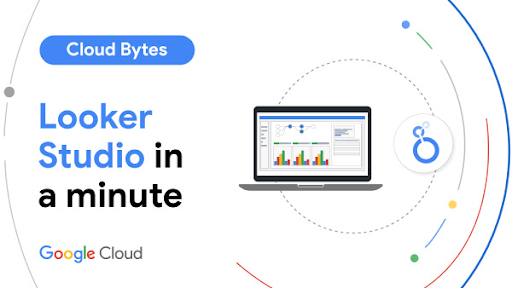
Looker Studioとは、Googleの提供する、レポート作成やデータのモニタリングに有効な無料のBIツール(旧称:Googleデータポータル)です。
Looker Studioでできること
Looker Studioの主な機能は以下の通りです。
- レポートやデータの可視化・共有
- 800以上のデータソースを連携・統合
- データを効果的なビジネス指標やディメンションに変換
- ニーズに合ったレポートテンプレートの使用
- Looker Studio APIを利用してLooker Studio アセットの管理と移行を自動化
- レポートの埋め込み
このように、Looker Studioには多くの機能があります。なかでもレポートエディタには、自由にドラッグ&ドロップできるプロパティや、カスタムプロパティパネル、スナップ可能なキャンバスといったシンプルで使いやすい設計がされています。
また、Googleサービスとの連携がスムーズで便利な点は、Looker Studioの強みの一つです。スプレッドシートやGoogle Analyticsなどは、プリセットで連携機能が用意されており、簡単に利用できます。GoogleFormsの連携については公式のGoogle Connectorsでプリセットとしては用意されていませんが、サードパーティ製ツールを利用すれば簡単に連携可能です。
Looker Studioでレポート作成する手順
Looker Studioでレポートを作成する手順は以下4ステップです。
Googleアカウントを持っていれば、すぐに無料で利用できます。
1.Looker Studioにログイン
使用しているGoogleアカウントにて、Looker Studioにログインします。
2.レポートを作成したいデータを選択
Looker Studioページの左上にある「作成」をクリックし、「データソース」を選択します。
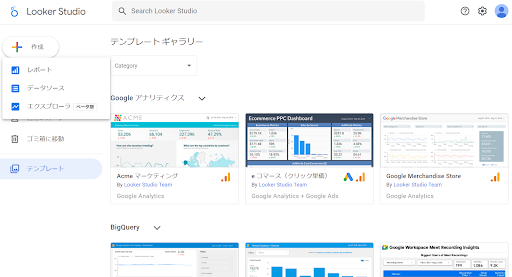
3.レポートを作成
連携したいデータソースを選択します。選択すると、右上に「接続」と表示されるため、クリックします。次の画面では「レポ―トを作成」と表示されるので、そこをクリックします。
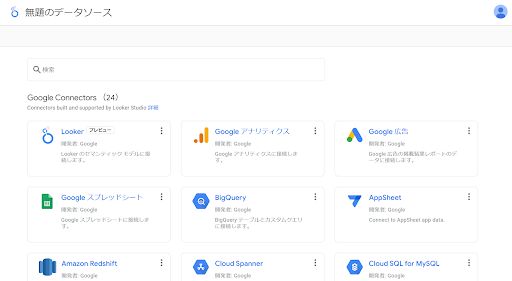
4.レポートを分析、共有
ダッシュボードにまとめて、分析ができます。グラフ化によって視覚的にもわかりやすい作りとなっています。
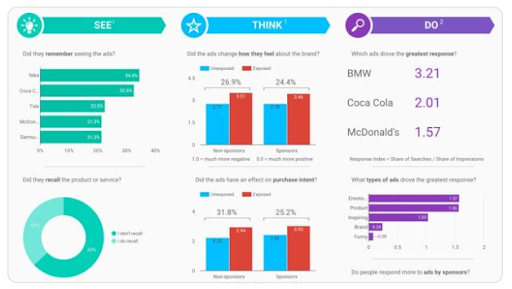
また、レポートを共有したい場合は、メールを送り招待する方法や、PDFに書き出し共有するなど、用途に応じて使い分けることができます。
Looker Studioについて、現状の仕様について解説しました。仕様変更の可能性もあるため、詳しくはGoogle Cloudのサイトをご覧ください。
失敗しない!BIツール導入前のチェックポイント
BIツールを効果的に活用するためにも、以下2点をチェックしたうえで導入するようにしましょう。
活用の目的は明確か
「便利そうだから」と安易に導入してしまうと、思うように活用できないほか、足りない機能を追加したりツール変更したりと余計なコストがかかってしまうことがあります。BIツールを導入する前には、必ず活用頻度や使用目的を明らかにしたうえで、必要な機能を備えたBIツールを選択するようにしましょう。
また、実際にツールを活用するのは、現場の社員です。そのため、無料トライアルなどを活用し、導入後に活用できるかどうかも考慮しておくことが重要です。
分析したいデータは揃っているか
「データドリブンな経営を行いたい」とツールを導入しても、そもそも十分なデータ量が蓄積されていなければ、分析ができません。分析ツール導入前に、データ収集から着手すべきでしょう。
また、社内のデータが現状どのような状態なのかも、あわせて導入前に確認しておきましょう。たとえばExcel形式でのデータであれば、Excelからのインポートが可能なBIツールを検討すべきですし、別のシステムに格納されているのであれば、互換性をチェックする必要があります。
ツール活用にむけた教育は実施できるか
BIツールを社内展開させる際、どの社員にどのように教育を行うのかを考える必要があります。例えばマニュアル作成やセミナーの定期開催など事前に検討しておけば、導入後も大きな混乱なくツールを活用できるでしょう。
マニュアルは一度作成すれば長い間使用できるため、ツールの利用者が今後増えたり変わったりすることが予想されるのであれば、整えておくとよいでしょう。
まとめ|BIツールの活用で、高度なデータ分析が簡単に可能に
BIツールを活用することで、企業にある膨大なデータを用いて、企業のビジネス戦略やマーケティング戦略に役立つ分析ができるようになります。
人手もコストもかけず、データ分析をしたいという方は、ぜひBIツールの活用をご検討ください。
業界初のGoogle Forms®と連携したDIY型アンケートプラットフォーム!

GMO Askは、Google Forms®で作成したアンケートを配信できるため、簡単に回答データをLooker Studioに連携できます。
GMO Askでのアンケートはたったの4ステップ!
GMO Askの専用アドオンをインストール
↓
設問テンプレート(Google Forms®)を使用してアンケートを作成
↓
GMO Askで配信条件の設定をして配信
↓
アンケートの回収結果をアドオンからダウンロード
※GoogleスプレッドシートをデータソースとしてLooker Studioに連携可能
GMO Askでは、設問テンプレートもご用意しているので、お気軽にご相談ください。

